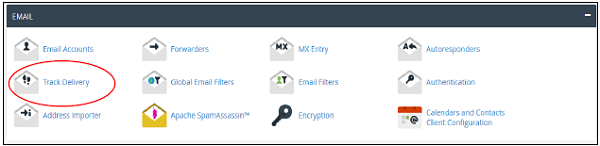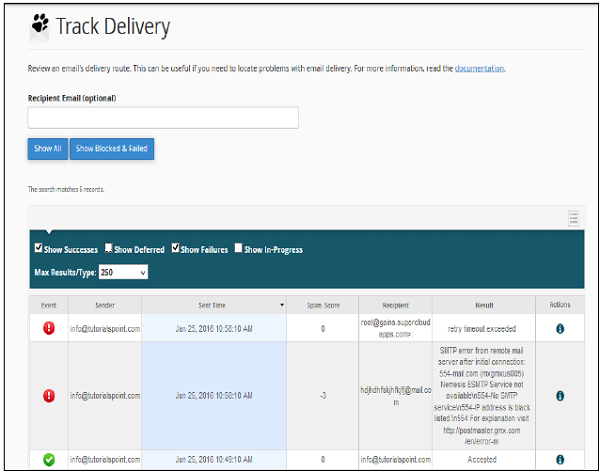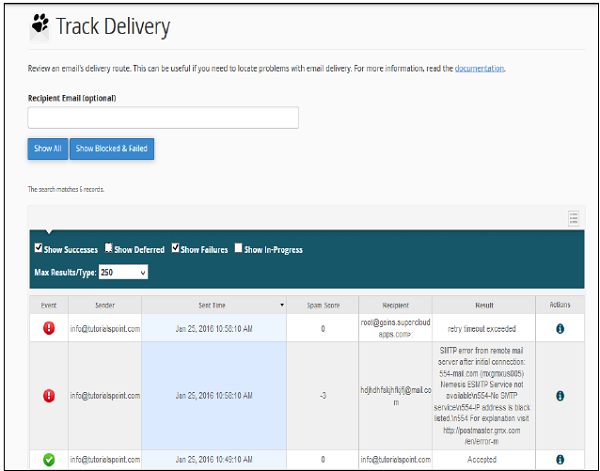مقدمه
با سلام خدمت کاربران گرامی سایت پی وی لرن و علاقمندان به حوزه وب، باز با یک دوره آموزشی دیگر همراه شما هستیم و این بار دوره آموزش Cpanel را به طرفداران این دوره که علاقمند به این پنل میزبانی اند؛ هدیه آورده ایم.
در جلسه گذشته آموختیم که چگونه می توان با استفاده از قابلیت Autoresponders در سی پنل یک پاسخگوی خودکار ایمیل بسازیم. در ادامه این دوره به آموزش کار با Track Delivery در cPanel می پردازیم.
آموزش کار با Track Delivery در cPanel
Track Delivery بخشی در cPanel است که می توان به کمک آن گزارش تحویل ایمیل ها را چک و بررسی نماییم.
به کمک Track Delivery می توانید :
– خطا های ارسال ایمیل
– اسپم های تشخیص داده شده توسط Apache Spamassassin
– مسیرهای تحویل ایمیل
و هر گونه مشکلی را بررسی کرد.
برای ردیابی مسیر تحویل ایمیل ها بر روی آیکون Track Delivery در بخش Email کلیک کنید.
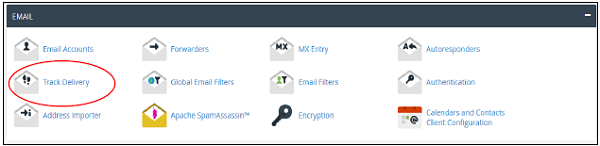
email delivery
در بخش track Delivery یک جدول از رویدادهای ارسال ایمیل خود را خواهید دید.
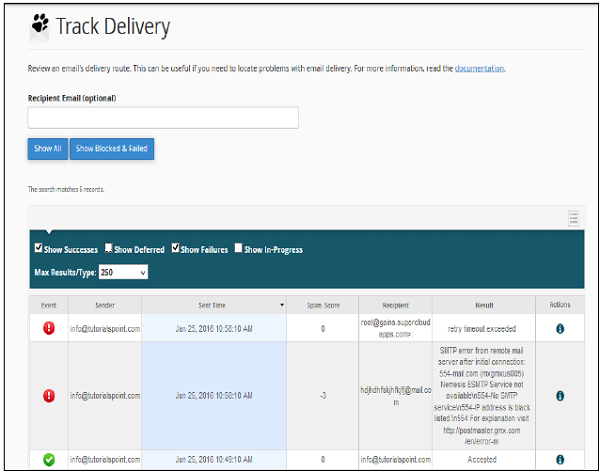
track delivery
اگر می خواهید یک دریافت کننده ایمیل recipient’s email خاص را فیلتر کنید، می توانید این کار را با وارد کردن ایمیل دریافت کننده در Recipient Email (اختیاری) انجام دهید و سپس بر روی دکمه Show All کلیک کنید تا همه ایمیل های مرتبط با این دریافت کننده ایمیل خاص را مشاهده نمایید.
برای مشاهده دوباره همه ایمیل ها، ایمیل را از Recipient Email حذف کرده و روی Show All کلیک کنید و سپس قادر خواهید بود که همه رکوردها را مجدداً ببینید.
به طور کلی چهار نوع فیلتر وجود دارند که می نوان آن ها را در لیست اعمال نمایید.
فیلترهای دریافت ایمیل
- Show Success
این فیلتر همه ایمیل هایی را که با موفقیت به مقصد منتقل شده اند نشان می دهد. - Show Deferred
این فیلتر به همه ایمیل ها یک هشدار مبنی بر این که سیستم ایمیل تعطیل است نمایش می دهد. - Show Failures
این فیلتر ایمیل هایی را نمایش می دهد که به مقصد تحویل داده نشده اند. علاوه بر این سایر خطاها را هنگام انتقال ایمیل ها نشان خواهد داد. - Show In–Progress
این فیلتر همه ایمیل هایی که در حال حاضر انتقال داده شده اند را نمایش می دهد.
می توانید این فیلترها را ترکیب کنید و آنها را در مواقع موردنیاز به کار برید.
جدول زیر اطلاعات پیش فرض ایمیل ها را نشان می دهد.
| شماره | ایمیل و توضیحات آن |
| ۱ | Event
این ستون نمایش دهنده موفقیت و یا عدم موفقیت در ارسال ایمیل و یا ایمیل های معوق است. |
| ۲ | Sender
Sender ایمیل فرستنده ایمیل را نشان می دهد. |
| ۳ | Sent time
Sent time تاریخ و زمان ارسال ایمیل را نشان می دهد. |
| ۴ | Spam Score
Spam Score به نمایش نمره اسپم از سوی Apache Spamassassin می پردازد. |
| ۵ | Recipient
Recipient ایمیل گیرنده را نشان می دهد. |
| ۶ | Result
در هنگام ارسال ایمیل، خطایی که در سیستم رخ می دهد را نشان می دهد و پیام نتایج تحویل را شرح می دهد |
| ۷ | Action
یک آیکون اطلاعات، که با کلیک روی آن جزئیات جزئیات گزارش ایمیل ها را می توانید ببینید. |
برای مشاهده اطلاعات بیشتر در مورد گزارش تحویل ایمیل، روی نماد اطلاعاتی که در ستون action که در کنار گزارش مربوطه نشان داده شده است، کلیک کنید.

delivery report
و جزئیات رکورد تحویل را مشاهده خواهید کرد که در زیر نشان داده شده است.
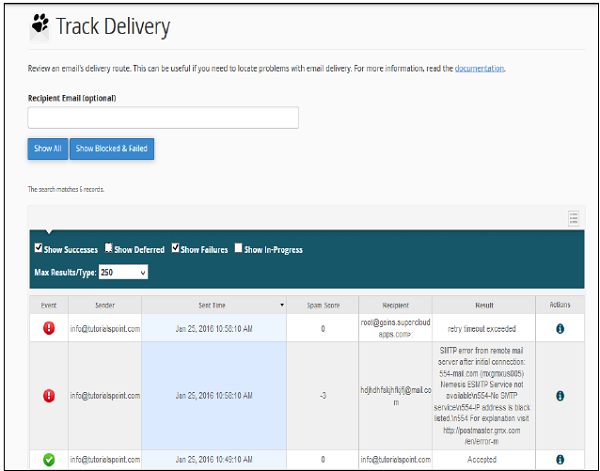
track delivery
کلام آخر
در این جلسه به آموزش کار با Track Delivery در cPanel پرداختیم.
در جلسه بعد با آموزش کار با Email filters همراه خواهیم بود.
با پی وی لرن همراه باشید.
 فروشگاه
فروشگاه فیلم های آموزشی
فیلم های آموزشی کتاب های آموزشی
کتاب های آموزشی مقالات آموزشی
مقالات آموزشی وردپرس
وردپرس